当我们为win10桌面设置或者添加一些东西的时候,如果效果没有呈现出来,我们一般只要在桌面右键刷新一下就可以了,但是最近有位win10系统用户在使用电脑的时候,发现桌面右键刷新没反应了,用户不知道怎么解决,为此非常苦恼,那么win10桌面右键刷新没反应怎么解决呢?今天为大家分享win10桌面右键刷新没反应的解决方法。
右键刷新没反应解决方法
方法一:
1、在桌面空白处单击“空格键”右侧的“三横”阅读按钮调出右键按钮,在弹出的菜单中将“显示桌面图标”选项勾选即可。如图所示:
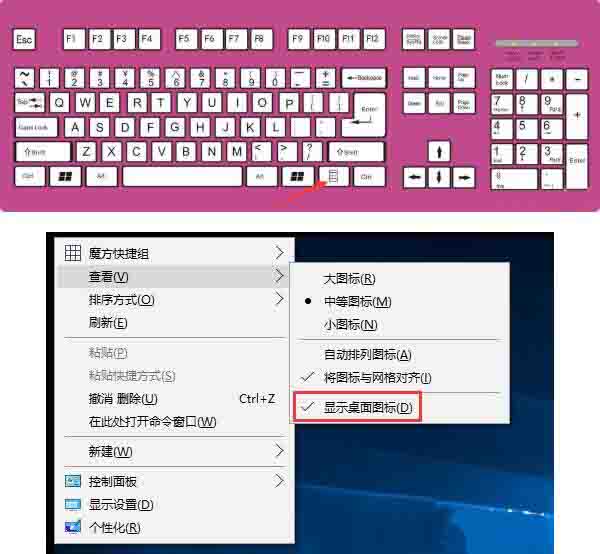
方法二:
1、在桌面上按下“Shift+F10”,这时候在桌面左上角会弹出右键菜单,在查看选项中勾选“显示桌面图标”即可。如图所示:
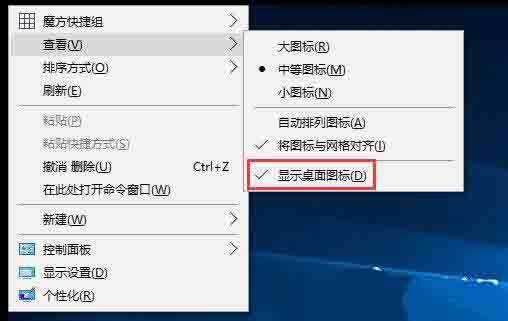
win10桌面右键刷新没反应的解决方法就为用户们详细介绍到这边了,如果用户们使用电脑的时候遇到了相同的情况,可以参考以上方法步骤进行操作哦,希望本篇教程对大家有所帮助,更多精彩教程请关注u启动官方网站。

